Alkalmazások és játékok eltávolítása Windows Phone 8.1 és Windows 10 Mobile rendszerből
Sok felhasználónak valószínűleg tele van okostelefonja sok olyan alkalmazással, amelyeket nem használ, vagy olyan játékokkal, amelyeket régen nem játszottak. A logikus lépés az lenne, hogy eltávolítsuk őket, hogy felszabadítsuk a helyet néhány hasznos dolognak. Ebben a cikkben két módszert mutatunk be, amelyek segítségével a lehető legegyszerűbben eltávolíthatja alkalmazásait és játékait a Windows Phone 8.1 és a Windows 10 Mobile rendszerből. (Mobile)Gyerünk:
Hogyan távolíthat el egy alkalmazást a Windows Phone 8.1 és a Windows 10 Mobile rendszerből az Alkalmazások(Apps) lista segítségével
Először keresse meg az eltávolítani kívánt alkalmazást az Alkalmazások listában.(Apps list.)

Tartsa lenyomva az alkalmazás nevét, majd a megnyíló menüben nyomja meg az eltávolítás gombot.(uninstall)

Most meg kell erősítenie a választását. Ha meggondolta magát, koppintson az igen(yes) gombra az alkalmazás eltávolításához, vagy a nem elemre.(no)

Ez az! Az alkalmazást eltávolították okostelefonjáról.
Alkalmazás eltávolítása Windows Phone 8.1 vagy Windows 10 Mobile okostelefonról a Storage Sense segítségével
A cikk előző részében bemutatott módszer a legegyszerűbb módszer, amellyel eltávolíthatja a nem kívánt alkalmazásokat okostelefonjáról. Van azonban egy másik mód is, amellyel megtekintheti az összes telepített alkalmazást és az általuk elfoglalt helyet. Azt is láthatja, hogy mennyi helyet szabadít fel az eltávolításukkal.
Először nyissa meg az Alkalmazások listáját(Apps list) , és nyomja meg a Storage Sense gombot Windows Phone 8.1 rendszerben vagy a Storage gombot Windows 10 Mobile esetén.
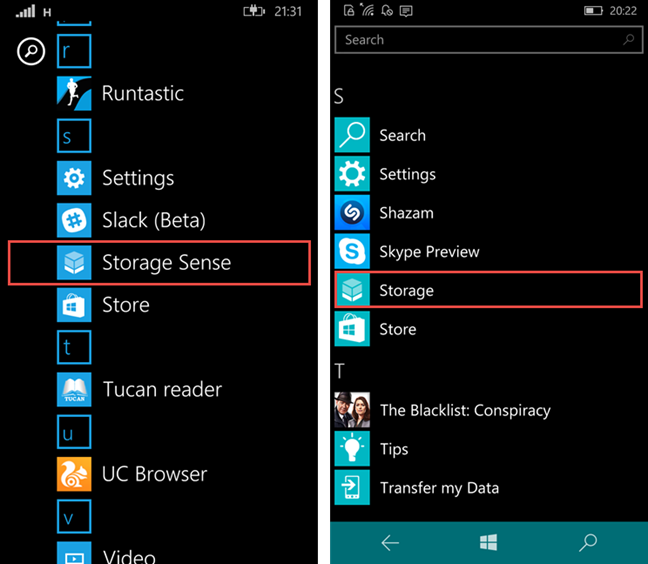
Alapértelmezés szerint az alkalmazásai az okostelefon belső memóriájában vannak telepítve , ezért ha nem változtatta meg az alkalmazások tárolásának módját, nyomja meg a telefont(phone) Windows Phone 8.1 rendszerben vagy a Ez az eszköz(This Device) gombot a Windows 10 Mobile rendszerben . Ellenkező esetben(Otherwise) válassza ki a használt SD-kártyát.

Ezután térjünk rá az alkalmazásaira. Nyomja meg az apps+games gombot Windows Phone 8.1 rendszerben, illetve az Alkalmazások és játékok(Apps & games) gombot a Windows 10 Mobile rendszerben.

Megjelenik az okostelefonra telepített összes alkalmazás és játék lista. Görgessen(Scroll) le az alkalmazások között, és keresse meg az eltávolítani kívánt alkalmazást. Példaként tegyük fel, hogy megpróbálja eltávolítani a Shazamot. (Shazam.)Keresse meg ezt az alkalmazást a listában.
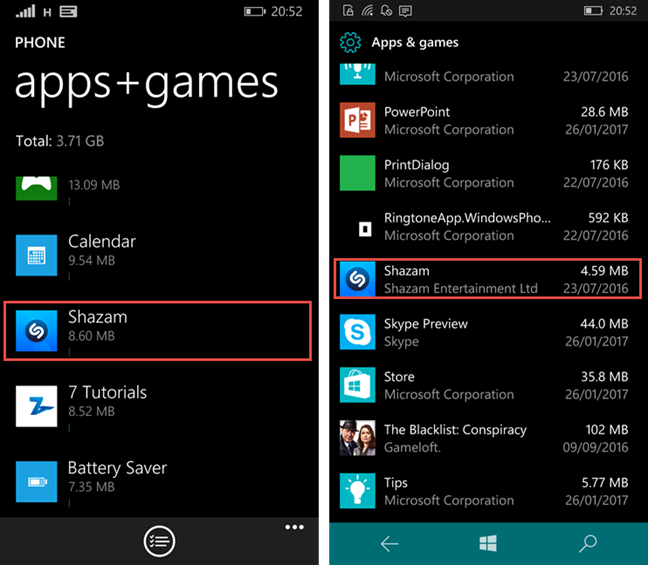
A Windows Phone 8.1 rendszerben(Windows Phone 8.1) az alkalmazás megérintésével egy másik képernyő nyílik meg, és alul megjelenik egy eltávolítás gomb. (uninstall)Ha megérinti az alkalmazást a Windows 10 Mobile rendszerben , egy Eltávolítás(Uninstall) gomb jelenik meg közvetlenül az alkalmazás neve alatt. Nyomja meg ezt a gombot az alkalmazás vagy játék eltávolításához.
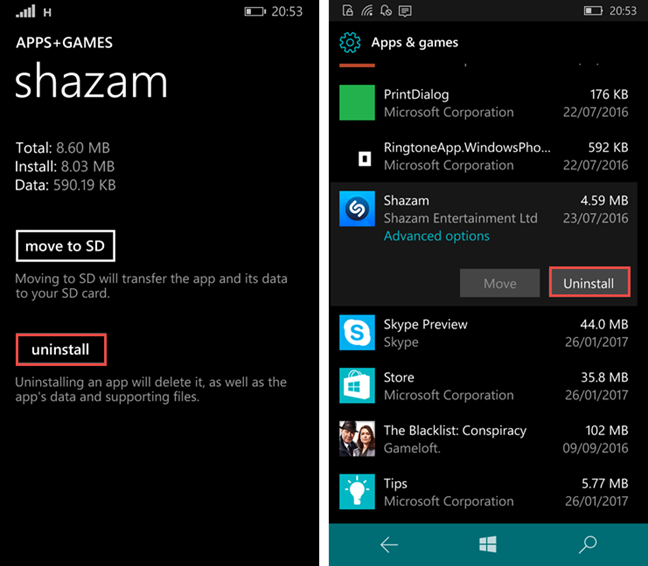
Ismét felkérjük, hogy erősítse meg választását. Nyomja meg az igen(yes) gombot Windows Phone 8.1 rendszerben vagy az Eltávolítás(Uninstall) gombot Windows 10 Mobile rendszerben.

A nem kívánt alkalmazást eltávolítottuk, és azt is tudja, hogy mennyi helyet szabadított fel.
Következtetés
Amint látja, az alkalmazások vagy játékok eltávolítása okostelefonjáról Windows Phone 8.1 vagy Windows 10 Mobile rendszerrel meglehetősen egyszerű. Az első módszer akkor megfelelő, ha biztos abban, hogy nincs szüksége az alkalmazásra, és azt szeretné, hogy azonnal eltüntesse. A második módszer azonban megfelelő, ha további tárhelyre van szüksége, és el kell távolítania a legtöbb helyet foglaló alkalmazásokat. Ha bármilyen kérdése van ezzel az útmutatóval kapcsolatban, ne habozzon megosztani velünk az alábbi megjegyzésekben. .
Related posts
Az okostelefon visszaállítása Windows 10 Mobile rendszerről Windows Phone 8.1 rendszerre
Képernyőképek készítése Windows Phone 8.1 és Windows 10 Mobile rendszerben
A megjelenítési nyelv megváltoztatása Windows Phone 8.1 és Windows 10 Mobile rendszerben
Az okostelefon frissítése Windows Phone 8.1-ről Windows 10 Mobile rendszerre
5 módszer az akkumulátor élettartamának meghosszabbítására Windows Phone 8.1 és Windows 10 Mobile rendszeren
Microsoft Display Dock Review – Az okostelefont PC-vé alakító eszköz
Fájlok küldése Android okostelefonról Windows 10 rendszerre Bluetooth segítségével
Miben különbözik a File Explorer a Windows 10 vs. Windows 8.1
Fájlok átvitele másoknak Bluetooth segítségével a Windows 10 Mobile rendszerről
Az Amazon Kindle alkalmazás használata e-könyvek olvasásához Windows 10 Mobile rendszerben
Hogyan vetíthet ki TV-re vagy monitorra Windows 10 Mobile rendszerből a Miracast segítségével
A Hangrögzítő használata a Windows 10 rendszerben hang rögzítésére
Hogyan csatlakoztathatom az iPhone-omat a számítógépemhez Windows 10 rendszerrel?
Microsoft Lumia 950 Review – Az első okostelefon, amely úgy működik, mint egy számítógép
4 A legjobb ingyenes Windows 10 Mobile és Windows Phone alkalmazás a dohányzás abbahagyásához
7 módszer az alkalmazások minimalizálására és maximalizálására a Windows 10 rendszerben
A Sticky Keys kikapcsolása a Windows 10 rendszerben
Egyszerű kérdések: Mik azok a Universal Windows Platform (UWP) alkalmazások?
Hogyan csatlakoztathatom Android okostelefonomat Windows 10 rendszerű számítógépemhez
Mi az egykezes mód a Windows 10 Mobile rendszerben és hogyan kell használni
